ການຕັ້ງຄ່າລະອຽດສໍາລັບການຮ່າງເອກະສານທາງການໃນ
ໂປຣແກຣມ Microsoft
word ກ່ອນໃຊ້ງານ
ບົດຮຽນນີ້ຈະແນະນໍາກ່ຽວກັບເຕັກນິກການຕັ້ງຄ່າລະອຽດສໍາລັບການຮ່າງເອກະສານທາງການໃນໂປຣ
ແກຣມ Microsoft word ກ່ອນໃຊ້ງານ ໃຫ້ຖຶກຕ້ອງຕາມດໍາລັດວ່າດ້ວຍເອກະສານທາງການ
1. ເປິດໂປຣແກຣມ Microsoft word ຂື້ນມາ
2. ເລືອກທີ່ລູກສອນດ້ານເທີງ ເລືອກເມນູ More Commands......
3. ຄຣິກເລືອກທີ່ Save ເພື່ອຕັ້ງຄ່າການບັນທຶກອັດຕະໂນມັດ ໂດຍຕັ້ງເປັນ 2 ນາທີ
4. ເລືອກເມນູ Advanced ທີ່ show measurements in units of ເລືອກເປັນ centimeters
5. ເລືອກເປັນ centimeters ແລ້ວຄຣິກ OK
7. ຕັ້ງຄ່າຂະໜາດເຈ້ຍຕາມຮູບແບບເອກະສານທາງການດັ່ງຮູບ ແລ້ວ ຄຣິກໃສ່ set as default
8. ຄຣິກທີ່ yes
10. ທີ່ໜ້າຕ່າງ Page SetUp ຄຣິກເລືອກທີ່ Paper ຕັ້ງຄ່າດັ່ງຮູບ ແລ້ວ ຄຣິກໃສ່ set as default
13. ທີ່ໜ້າຕ່າງ Font ໃຫ້ຕັ້ງຄ່າຕາມຮູບ ແລ້ວ ຄຣິກໃສ່ set as default
14. ຄຣິກເລືອກທີ່ all documents based on the normal template ແລ້ວຄຣິກ OK
ສໍາເລັດການຕັ້ງຄ່າລະອຽດສໍາລັບການຮ່າງເອກະສານທາງໃນໂປຣແກຣມ Microsoft word ກ່ອນໃຊ້ງານ





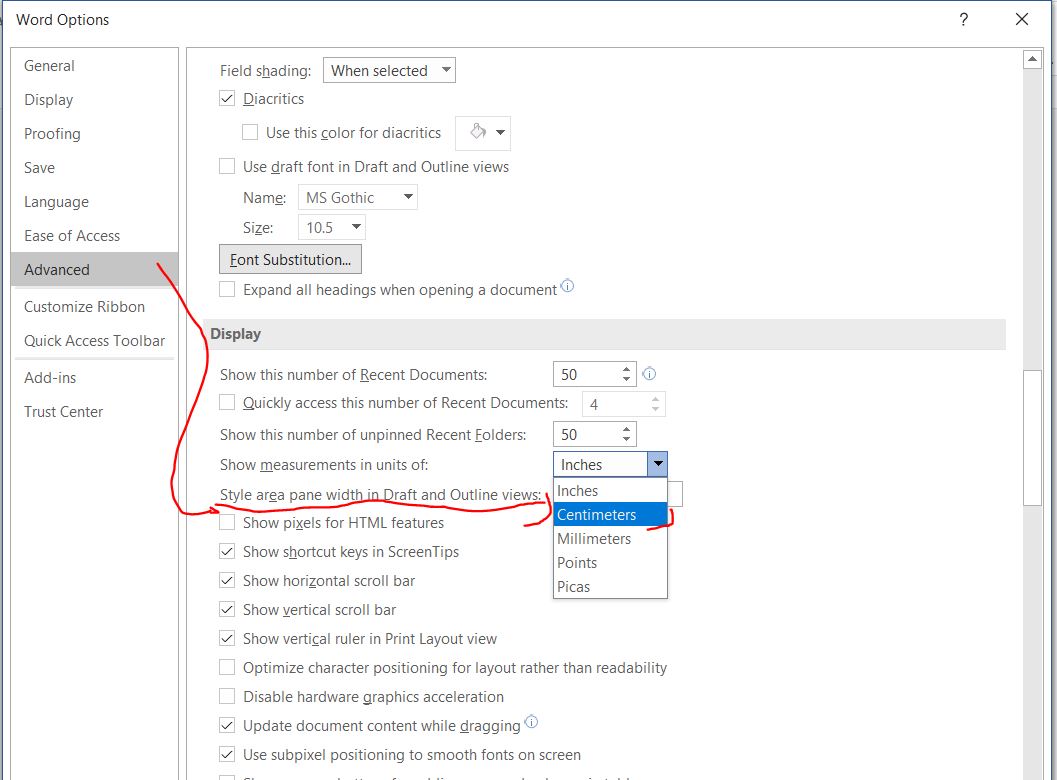






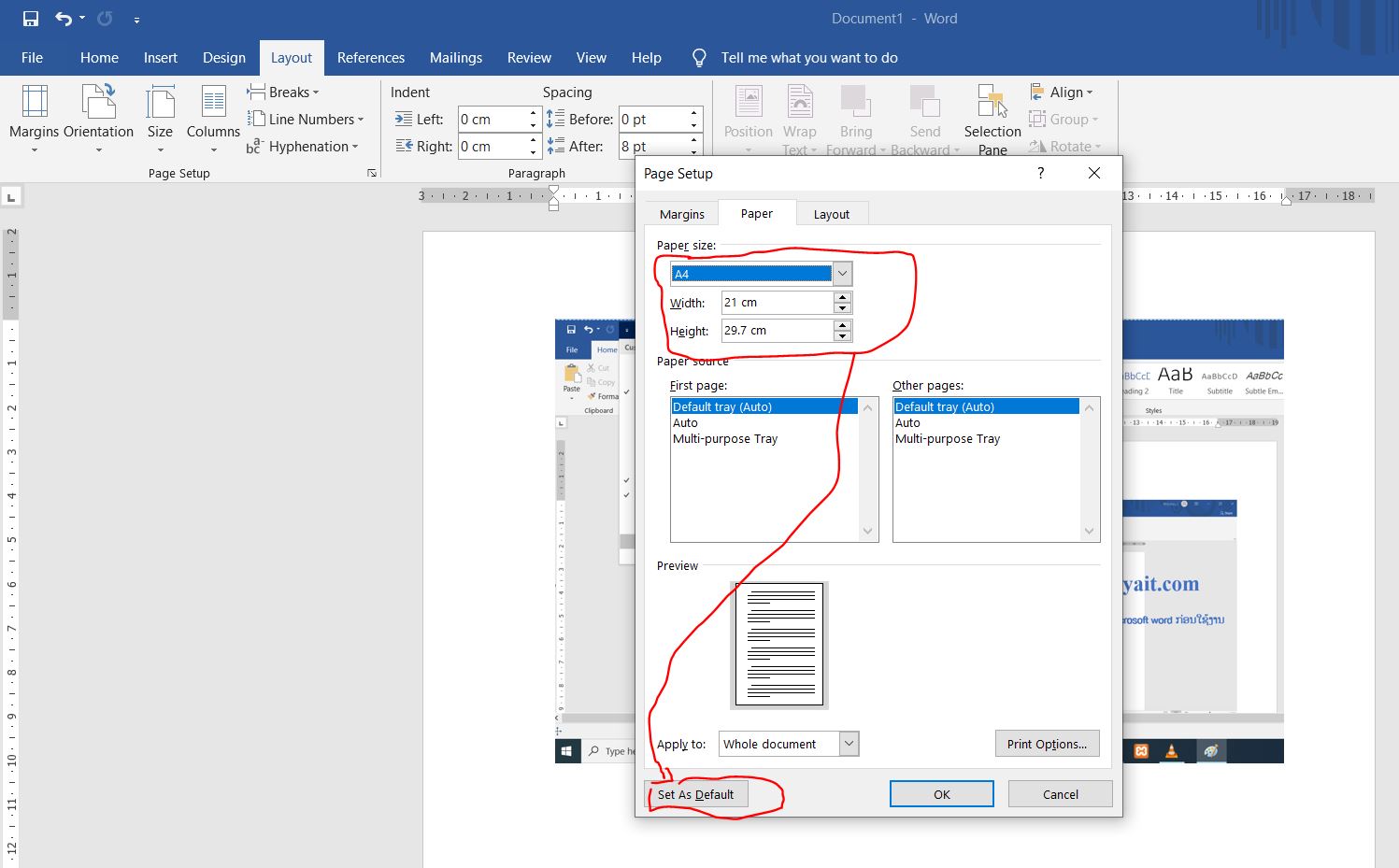






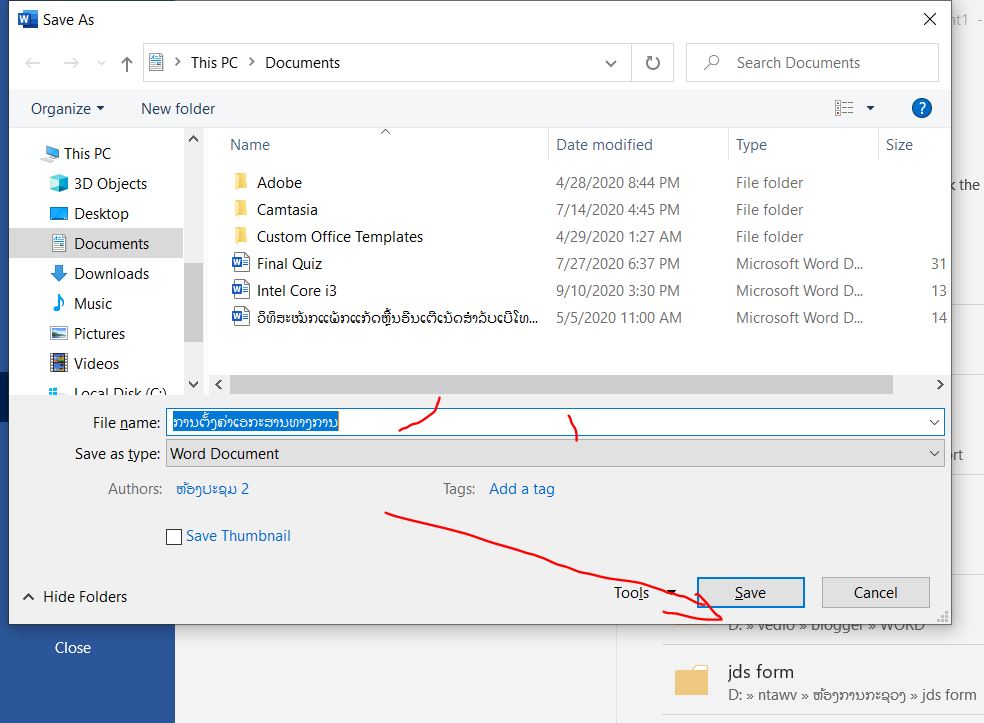

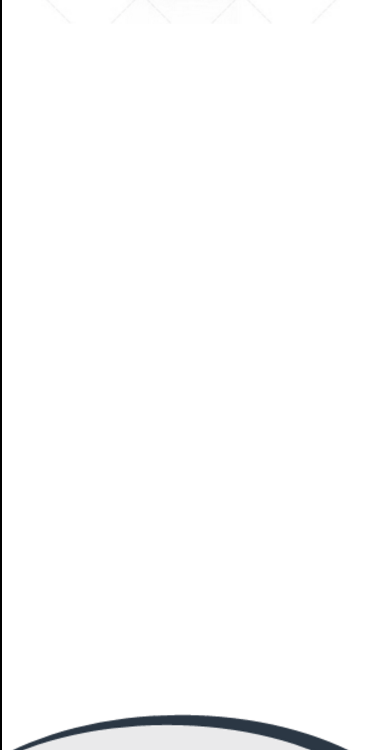
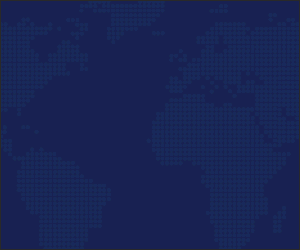
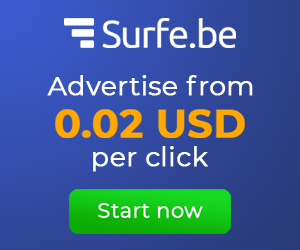
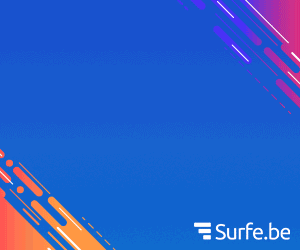







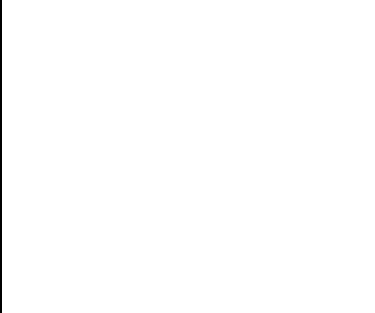
0 Comments
ຖ້າມີບັນຫາສອບຖາມຫຍັງແມ່ນສາມາດສົ່ງຄໍາຄິດເຫັນ ເພື່ອເປັນການແລກປ່ຽນກັນດ້ານໄອທີ, ຂໍຂອບໃຈທຸກທ່ານທີ່ເຂົ້າມາຊົມເວັບໄຊຂອງຂ້າພະເຈົ້າ